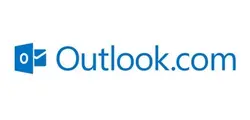Otwieramy wiadomość, do której chcemy dodać regułę. Z menu wybieramy Przenieś do, następnie Przenieś wszystkie wiadomości e-mail od.
Teraz wybieramy jedną z dwóch opcji: Zawsze zachowuj najnowszą, przenoś pozostałe (w folderze Skrzynka odbiorcza będzie przechowywana tylko najnowsza wiadomość od nadawcy) lub Zawsze przenoś wiadomości e-mail starsze niż 10 dni.
Następnie klikamy na Wybierz folder i wybieramy miejsce docelowe.
Możemy również stworzyć nowy folder, wybieramy w tym celu opcję Nowy folder i podajemy nazwę.
Na koniec potwierdzamy filtr za pomocą przycisku Przenieś wszystko.
Nasze reguły możemy oczywiście usunąć, w tym celu klikamy na ikonę koła zębatego, a następnie na Opcje.
Przechodzimy do Reguły sortowania nowych wiadomości.
Zobaczymy listę naszych reguł.